نصائح حول الميكروفون: كيفية تقليل ضوضاء الخلفية والحصول على صوت أفضل
لنتحدث عن كيفية تقليل ضوضاء الخلفية والحصول على صوت أفضل باستخدام الميكروفون. سواء كنت في مكالمة أو تسجل صوتك ، ستكون هذه النصائح مفيدة.
هناك عدد من المجالات المختلفة التي سنغطيها ، لذا تأكد من قراءة كل قسم بعناية.
بمجرد الانتهاء من القراءة ، ستعرف كيفية التأكد من أن جودة الميكروفون لديك جيدة قدر الإمكان.
ابدأ بالأجهزة

إذا كنت مهتمًا حقًا بتحقيق جودة صوت أفضل ، فستحتاج حقًا إلى الاستثمار قليلاً في ميكروفون أفضل وبعض المعدات. لحسن الحظ ، إنه حقًا القليل فقط. يمكنك شراء Blue Snowball Ice بأقل من 50 دولارًا ، على سبيل المثال.
يمكنك بعد ذلك الحصول على حامل أو ذراع ميكروفون جيد مقابل أقل من 10 دولارات على Amazon ، ومرشح فرقعة بسعر مشابه. باستخدام هذا الجهاز ، ستكون قادرًا على تجهيز نفسك بميكروفون يمكنه التركيز على غناءك وليس على أي شيء آخر.
ومع ذلك ، لا يتوقف الأمر عند الميكروفون الخاص بك. يجب أن تفكر في كيفية إعداد مكتبك أو غرفة الألعاب والتفكير في كيفية إعادة ترتيب أجهزتك بحيث لا يلتقط الميكروفون ضغطات المفاتيح أو حركات الماوس أو أي ضوضاء صغيرة أخرى.
يجب أن تفكر أيضًا في أن إبقاء النوافذ والأبواب مغلقة سيساعد في تقليل التقاط الصوت الخارجي ، وتأكد من إخبار كل من يعيش معك أنك تسجل وتحتاج إلى بعض الوقت الهادئ.
استخدام برنامج(Software) لإزالة ضوضاء الخلفية(Background Noises)
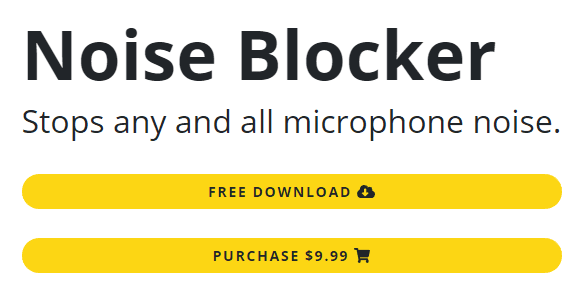
إذا كنت ترغب في الحصول على أنظف صوت ممكن ، فيمكنك المضي قدمًا باستخدام برنامج لمنع الميكروفون من التقاط ضوضاء خارج نطاقك الصوتي.
يمكنك استخدام بوابة ضوضاء للتأكد من أن الميكروفون الخاص بك يبدأ فقط في التقاط الصوت بمجرد سماعه الأصوات ضمن نطاق ديسيبل معين. هذا مثالي لإيقاف هدير المشجعين والسيارات بالخارج أو حتى التحدث في الغرف الأخرى.
لا يوجد إعداد لبوابة الضوضاء يناسب الجميع ، لذلك ستحتاج إلى تعديل عتبة الفتح والإغلاق حتى تلتقط بوابة الضوضاء صوتك ، ولكن لا شيء آخر ، وأيضًا لا تنقطع في حالة بدء التحدث أهدأ قليلا.
تحتوي بعض البرامج ، مثل OBS ، على بوابة ضوضاء مضمنة ضمن إعدادات مرشح الميكروفون ، ولكن إذا كنت بحاجة إلى خيار واسع للنظام لنظام التشغيل Windows 10(Windows 10) ، فهناك خياران شائعان.
الخيار الأول هو NoiseBlocker ، وهو برنامج بوابة ضوضاء سهل الاستخدام للغاية يكلف إما 9.99 دولارًا للاستخدام الكامل ، أو يمكنك استخدامه مجانًا لمدة ساعة واحدة يوميًا. يمكن إعداد NoiseBlocker للاستماع بفاعلية إلى أصوات معينة وسوف يحظرها.
الخيار الآخر هو NoiseGator ، وهو بديل مجاني تمامًا ، ولكن هناك أحيانًا بعض الأخطاء المحبطة التي يمكن أن تتسبب في كثير من الأحيان في توقفها عن العمل. يمكن استخدام NoiseGator لإنشاء بوابة تمنع الميكروفون من التسجيل ما لم تكن الأصوات ضمن نطاق ديسيبل محدد.
لسوء الحظ ، تخلى مطور NoiseGator عن المشروع لذلك لا أمل في إصلاح هذه المشكلات. لم يواجه بعض المستخدمين مشكلات مع NoiseGator مطلقًا(NoiseGator) ، لذا من المفيد تجربة كليهما لمعرفة أيهما يعمل بشكل أفضل.
تنظيف الصوت بعد التسجيل
بشكل عام ، هناك سلسلة ترتيب يجب اتباعها عندما يتعلق الأمر بتسجيل صوت عالي الجودة. تتمثل الخطوة الأولى في بذل قصارى جهدك للحصول على صوت أنظف وأعلى جودة مع أجهزتك. هذا يعني خلق بيئة هادئة وإعداد الميكروفون بشكل صحيح.
إذا حاولت بجهد كبير لتقليل ضوضاء الخلفية ، والتحدث بوضوح ، وجعل غرفتك عازلة للصوت ، فلن تقلق كثيرًا بشأن محاولة إصلاح الصوت بعد الحقيقة. الخطوة التالية هي استخدام برنامج مثل NoiseGator أو NoiseBlocker لتقليل أصوات الخلفية بشكل أكبر.
إذا لم يكن صوتك مثاليًا حتى في هذه المرحلة ، فيمكنك تنظيفه مجانًا في برنامج يسمى Audacity . سنأخذك عبر بعض الخطوات السريعة للتأكد من أن صوتك نظيف قدر الإمكان ، دون التسبب في أي مشاكل في جودة صوتك بأي شكل من الأشكال.
أولاً ، قم بتنزيل Audacity(download Audacity) مجانًا. بعد ذلك ، تأكد من أنه في كل مرة تقوم فيها بالتسجيل ، يكون لديك بضع ثوانٍ من الصمت قبل أن تبدأ في التحدث. سيسمح لك ذلك بالتقاط ملف تعريف صوت يمكنك تقليله في Audacity لإزالة أي ضوضاء متبقية في الخلفية.
بعد ذلك ، تأكد من محاولة الاحتفاظ بالتسجيل في أقل عدد ممكن من الملفات. من الناحية المثالية ، من الأفضل أن يكون لديك تسجيل واحد ، لأنه سيجعل من السهل التحرير والحفاظ على الاتساق. يمكنك دائمًا استبعاد المجالات التي ترتكب فيها أخطاء وتحتاج إلى تكرار ما تقوله.

مع وضع هذه النصائح في الاعتبار ، حان الوقت لفتح Audacity . بمجرد (Once)الدخول إلى Audacity(Audacity) ، انقر فوق File ، Import ، Audio. انتقل إلى الصوت الذي ترغب في استيراده وانقر فوق فتح(Open) .

بمجرد فتحه ، حان الوقت لتقليل ضوضاء الخلفية. أولاً(First) ، انقر واسحب( click and drag ) بداية المخطط الزمني للحصول على منطقة فارغة من الصوت. يجب أن يكون هذا هو الصوت الذي سجلته قبل أن تبدأ في التحدث. يجب أن تبدو مثل الصورة أعلاه.

بعد ذلك ، انقر فوق " تأثير(Effect) " في شريط الأدوات العلوي ، ثم انقر فوق تقليل الضوضاء(Noise Reduction) .

سوف تظهر نافذة منبثقة. في هذه النافذة ، انقر فوق Get Noise Profile ، وتأكد من استمرار تمييز الصوت الفارغ.

بعد ذلك ، اضغط على Ctrl+A لتحديد مقطع الصوت بالكامل. ثم ، انقر فوق تأثير(Effect) وانقر فوق Noise Reduction مرة أخرى . هذه المرة ، انقر فوق " موافق(OK) " بعد التأكد من تمييز المقطع بالكامل وأن الضجيج(Noise) موجود في خيار " تقليل(Reduce) ". سيتم الآن إزالة صوت الخلفية.
يمكنك الاستماع من خلال(Take a listen through ) النقر فوق زر التشغيل. إذا لاحظت أن بعض كلامك مرتفع جدًا أو كان هناك بعض الشذوذ في مستويات كلامك ، فيمكنك استخدام Effects > Compressor.

استخدم الصورة أعلاه كدليل للإعدادات الصوتية الجيدة للكلام العام. إذا كان الصوت هادئًا جدًا أو مرتفعًا جدًا ، بشكل عام ، يمكنك أيضًا استخدام Effects > Amplify لزيادة الحجم الكلي أو تقليله.
سيعتمد الإعداد الذي تستخدمه على مستوى الصوت الذي تريده ، ولكن عادةً ما يكون النطاق من 3 إلى 10 ديسيبل زيادة أو نقصانًا كافيًا لوضع صوتك ضمن مستوى معقول.
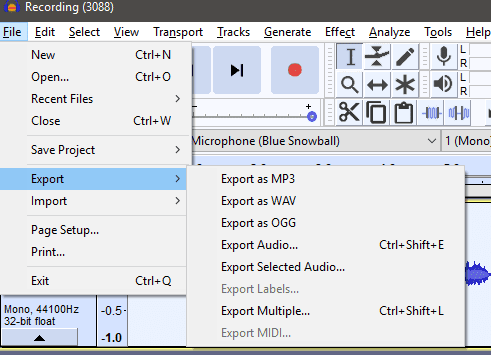
بمجرد الانتهاء ، يمكنك النقر فوق File > Export ، ثم تصدير(Export) كنوع ملف من اختيارك. بشكل افتراضي ، سيكون لديك ملفات MP3(MP3) و WAV وعدد قليل من ملفات الصوت الأخرى المتاحة. إذا لم تكن متأكدًا مما يجب استخدامه ، أقترح MP3 .
ملخص
نشكرك على قراءة دليلنا حول كيفية تقليل ضوضاء الخلفية والحصول على صوت أفضل باستخدام الميكروفون. إذا كنت قد قرأت هذا الآن ، فستعرف كيفية تحسين إعداد أجهزتك ، وتثبيت البرنامج للحصول على صوت أفضل ، وإجراء تغييرات على الصوت المسجل بالفعل لتنظيف مقاطع الصوت الخاصة بك.
بحاجة الى أي مساعدة أو لديك أي أسئلة؟ اسمحوا لي أن أعرف من خلال ترك تعليق وسأحاول الرد في أقرب وقت ممكن.
Related posts
قم بإزالة ضوضاء الخلفية بسرعة في تسجيلاتك بجرأة
9 نصائح لخصوصية أفضل على Facebook
كيفية الحد Background Noise في Microsoft Teams
كيفية جعل Spotify Louder and Sound Better
تثبيت ملحقات GIMP: دليل إرشادي
Fedora vs Ubuntu: أي توزيع Linux أفضل؟
كيفية تأييد شخص ما على LinkedIn (و Get المعتمد)
Computer Freezing and Makes Buzzing أو High-pitched Noise
كيفية Download Reddit Videos مع Sound (2021)
قم بتمكين الميكروفون ودخل الصوت ومزيج الاستريو في Windows
9 خطوات لتحسين جهاز التوجيه الخاص بك لألعاب أفضل
كيفية إعداد Surround Sound System
كيفية تغيير Background في Microsoft Teams
كيفية الوصول إلى Samsung Cloud والحصول على أقصى استفادة من الخدمة
Reduce or Remove Background Noise باستخدام Audacity ل Windows PC
كيفية تغيير لون الخلفية في مستندات جوجل
كيفية إضافة خلفية إلى صورة شاشة خضراء في برنامج فوتوشوب
كيفية Fix No Sound على Steam Games
Linux Mint vs Ubuntu: أيهما أفضل؟
كيفية إصلاحه عند عدم وجود صوت لـ Roku
